怎么取消windows11自动更新?
更新日期:2023-09-22 14:09:29
来源:系统之家
手机扫码继续观看

win11系统都是默认开启自动更新的,大家在使用win11的过程中就经常出现自动更新系统的情况,不喜欢一直提醒更新的朋友可以用以下2种方法进行关闭,一起来看看具体怎么操作吧。
怎么取消windows11自动更新?
方法一:
1、首先在开始菜单中找到“系统设置”
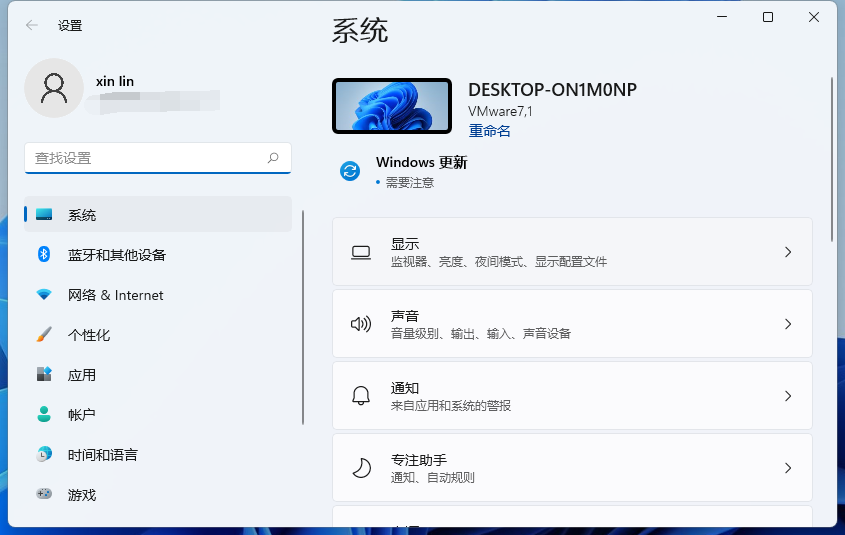
2、然后进入其中的“更新和安全”选项。
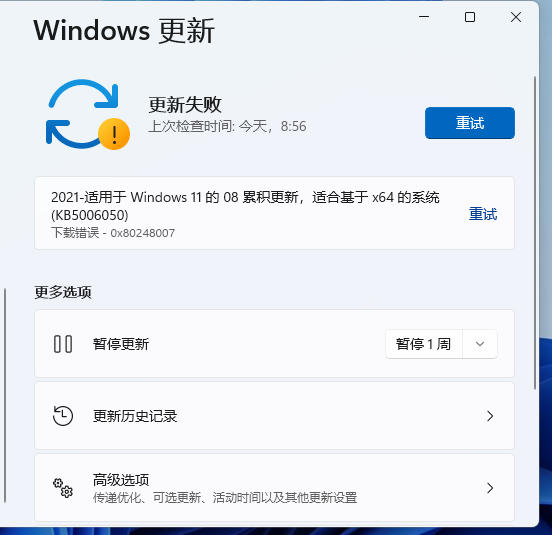
3、进入之后在更新界面就可以调整系统更新的时间了。
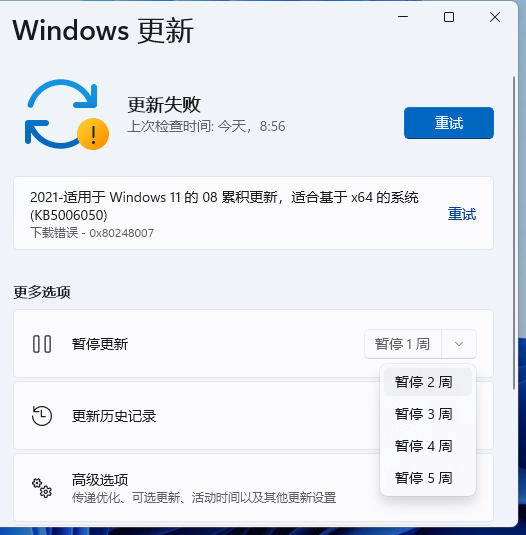
方法二:
1、使用“win”+“R”的组合键调出运行。
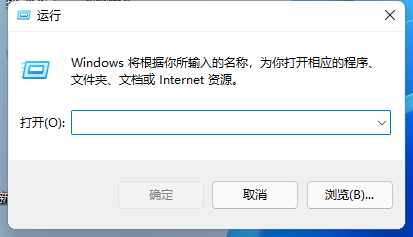
2、在运行中输入“services.msc”回车确定打开服务栏。
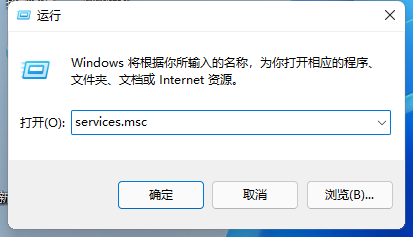
3、在服务中找到“windows update”,双击打开它。
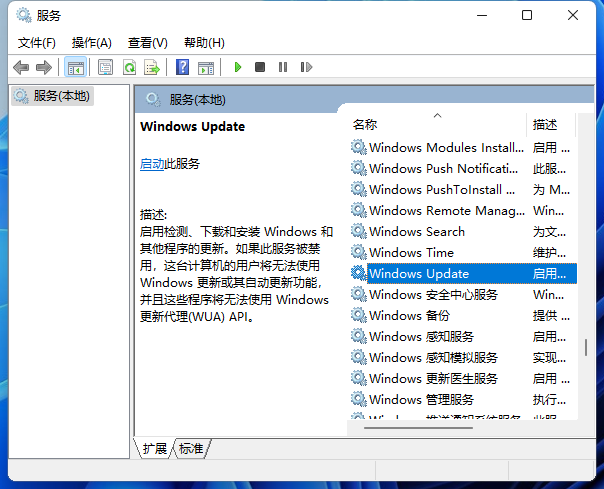
4、然后将启动类型更改为“禁用”,再点击一下“停止”即可。
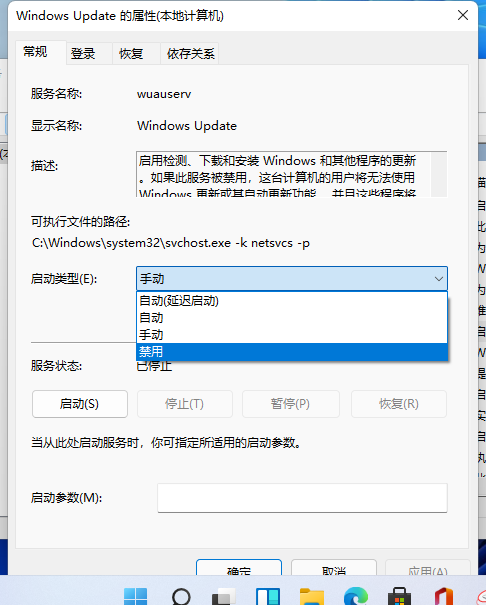
该文章是否有帮助到您?
常见问题
- monterey12.1正式版无法检测更新详情0次
- zui13更新计划详细介绍0次
- 优麒麟u盘安装详细教程0次
- 优麒麟和银河麒麟区别详细介绍0次
- monterey屏幕镜像使用教程0次
- monterey关闭sip教程0次
- 优麒麟操作系统详细评测0次
- monterey支持多设备互动吗详情0次
- 优麒麟中文设置教程0次
- monterey和bigsur区别详细介绍0次
系统下载排行
周
月
其他人正在下载
更多
安卓下载
更多
手机上观看
![]() 扫码手机上观看
扫码手机上观看
下一个:
U盘重装视频












